Facebookストーリーの作成方法

Facebookストーリーは作成するのがとても楽しいです。Androidデバイスとコンピュータでストーリーを作成する方法を紹介します。
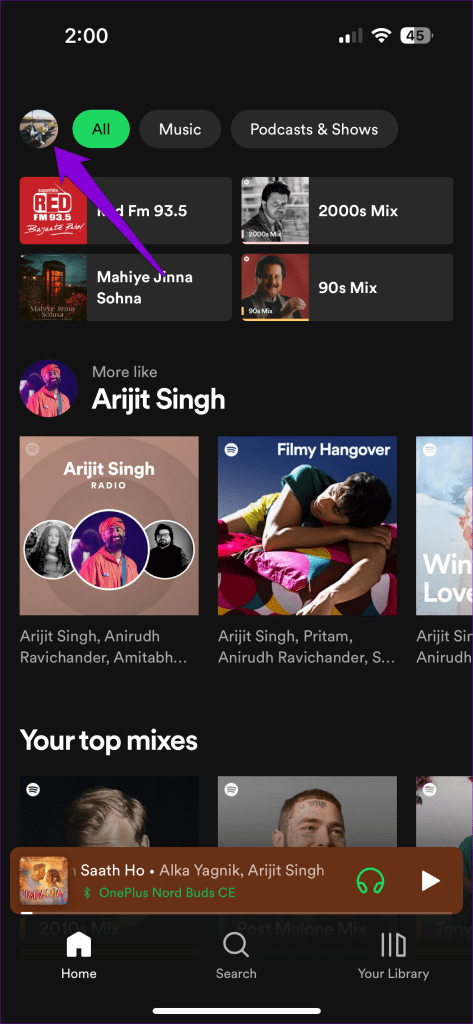
Android または iPhone 上で、一見理由もなく Spotify が勝手に音楽を再生し始めると、非常に当惑します。これは、他のアプリを使用しているとき、電話を車に接続しているとき、電話がアイドル状態のときなど、いつでも発生する可能性があります。もちろん、たとえ Spotify でお気に入りの音楽が再生されていたとしても、それは望ましくないことです。

携帯電話から Spotify をアンインストールするのは簡単な解決策かもしれませんが、最善の解決策ではありません。このガイドでは、Android または iPhone でSpotify が予期せず再生されないようにするための役立つヒントをいくつか紹介します。
デフォルトでは、Spotify アプリでは自動再生機能が有効になっています。これにより、選択したアルバムまたはプレイリストを聴き終わった後も、アプリは音楽の再生を続けることができます。これを望まない場合は、次の手順に従って自動再生機能をオフにしてください。
ステップ 1: Spotify アプリを開き、左上隅にあるプロフィール アイコンをタップし、[設定とプライバシー] を選択します。


ステップ 2: [再生] をタップし、[同様のコンテンツを自動再生] の横にあるトグルをオフにします。


2. 不要なデバイスをSpotifyから切断する
Spotify Connect は、あるデバイスでの Spotify の再生を別のデバイスから制御できる機能です。これにより、携帯電話で Spotify が意図せず再生を開始する場合があります。それを阻止するためにできることは次のとおりです。
ステップ 1: Spotify アプリを起動し、音楽プレーヤーを開きます。左下隅にあるサウンド出力デバイスをタップします。


ステップ 2:デバイスの横にある 3 点メニュー アイコンをタップし、[デバイスを忘れる] を選択します。


3. Bluetooth デバイスを確認する
Android またはiPhone は Bluetooth イヤホンに接続されていますか?そのため、イヤホンが装着を検出したとき、または誤って特定のジェスチャを実行したときに、Spotify が自動的に再生を開始する可能性があります。これを防ぐには、使用していない Bluetooth デバイスを切断します。
アンドロイド
ステップ 1:設定アプリを開き、「接続」をタップし、次のメニューから「Bluetooth」を選択します。


ステップ 2:切断したいデバイスの横にある歯車の形のアイコンをタップします。次に、「切断」をタップします。


iPhone
ステップ 1:設定アプリを開き、Bluetooth をタップします。

ステップ 2:切断したいデバイスを見つけて、その横にある「i」アイコンをタップします。次に、「切断」をタップします。


4. アラームを確認する (Android)
Spotify が自動的に再生を開始するもう 1 つの理由は、Spotify をアラーム音として使用している場合です。アクティブなアラームをチェックし、Spotify を再生するように設定されていないことを確認します。
ステップ 1:時計アプリを開き、アクティブなアラームをタップします。

ステップ 2:アラーム音をタップし、次のメニューから別のトーンを選択します。


5. Android Auto設定を変更する
Android スマートフォンを Android Auto をサポートする車のインフォテインメント システムに接続すると、Spotify などの音楽アプリの再生が自動的に開始されることがあります。これを停止するには、携帯電話の Android Auto 設定を変更する必要があります。
ステップ 1:設定アプリを開き、「接続されているデバイス」をタップします。

ステップ 2: [Android Auto] をタップし、[音楽を自動的に開始] の横にあるスイッチをオフに切り替えます。


6. CarPlayをオフにする(iPhone)
Apple CarPlay を使用すると、iPhone で Spotify や Apple Music などのアプリから音楽の再生が開始される場合もあります。 Spotify の自動再生を停止するには、Apple CarPlay をオフにする必要があります。その方法は次のとおりです。
ステップ 1: iPhone で設定アプリを開き、「スクリーンタイム」をタップします。

ステップ 2: [コンテンツとプライバシーの制限] をタップし、必要に応じてデバイスのパスコードを入力します。

ステップ 3: [許可されたアプリ] をタップし、CarPlay の横にあるスイッチをオフにします。


7. 最近インストールしたアプリを確認する
携帯電話で実行されているアプリの 1 つが Spotify の再生に問題を引き起こしている可能性があります。最近インストールまたは設定したアプリが問題の原因である可能性が高くなります。最近インストールしたアプリを確認し、1 つずつアンインストールして問題を解決します。
8. Spotify アプリを更新する
古いバージョンの Spotify アプリを使用すると、このような異常な動作が発生する可能性があります。したがって、他に何も問題がない場合は、Android または iPhone の Spotify アプリを更新することをお勧めします。
Spotify アプリを更新した後は、問題は発生しません。
もう音楽的なサプライズは必要ありません
特に仕事に集中しているときや重要な会議中など、予期せず音楽が再生され始めると非常にイライラすることがあります。上記のヒントのいずれかが機能し、Android または iPhone で Spotify が音楽を再生しなくなれば幸いです。
Facebookストーリーは作成するのがとても楽しいです。Androidデバイスとコンピュータでストーリーを作成する方法を紹介します。
このチュートリアルでは、Google Chrome と Mozilla Firefox での自動再生される迷惑な動画を無効にする方法を学びます。
Samsung Galaxy Tab S8が黒い画面で固まってしまい、電源が入らない問題を解決します。
Fireタブレットでメールアカウントを追加または削除しようとしているですか?この包括的ガイドでは、プロセスをステップバイステップで説明し、お気に入りのデバイスでメールアカウントを迅速かつ簡単に管理する方法をお教えします。見逃せない必見のチュートリアルです!
Androidデバイスでのアプリの自動起動を永久に防ぐための二つの解決策を示すチュートリアルです。
このチュートリアルでは、Google メッセージングアプリを使用して Android デバイスからテキストメッセージを転送する方法を説明します。
Android OSでスペルチェック機能を有効または無効にする方法。
Samsungが新しい旗艦タブレットのラインナップを発表したとき、注目すべき点がたくさんありました。 Galaxy Tab S9とS9+は、Tab S8シリーズに期待されるアップグレードをもたらすだけでなく、SamsungはGalaxy Tab S9 Ultraも導入しました。
Amazon Kindle Fireタブレットで電子書籍を読むのが好きですか? Kindle Fireで本にメモを追加し、テキストをハイライトする方法を学びましょう。
Samsung Galaxy Tab S9タブレットでデベロッパーオプションとUSBデバッグを有効にする方法について説明するチュートリアルです。






